利用Photoshop滤镜巧妙的把美女头像图片制作成彩色铅笔绘画的效果
时间:2022-11-24
浏览:1
利用PS滤镜巧妙的把美女头像图片制作成彩色铅笔绘画的效果,教程的手法有点类似之前我们学习过的素描画的制作手法。喜欢的朋友一起来学习吧。
先来看看最终的效果图吧:

一、图片源
步骤 01
从选择图片源开始,要做成素描效果的人物图片最好是白色的干净的背景,图片的光线也不能太暗淡,整张图片有个焦点,符合基本的美术构图。

步骤 02
由于这张图片的阴影部分比较黑,这时如果转为素描,深色部分就会变得没有层次,因此在此可以稍微通过曲线调整一下图片的光线。最好是能保留原图的基础上在复制的图层上处理。
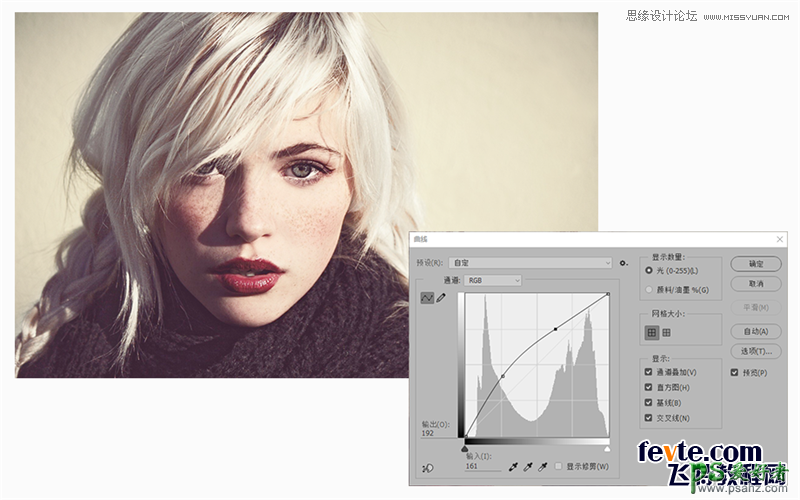
二、手绘的基底
步骤 03
把上一步调整好的图层再复制一次,将复制后的图层做一次反向处理。你可以右键点击该图层,将这个图层"转为智能对象"。在智能对象上运用各种效果将会让你更自由,有些参数甚至可以在调整后还能继续修改。这时进入【图像>调整>反向】,让照片"曝光"。
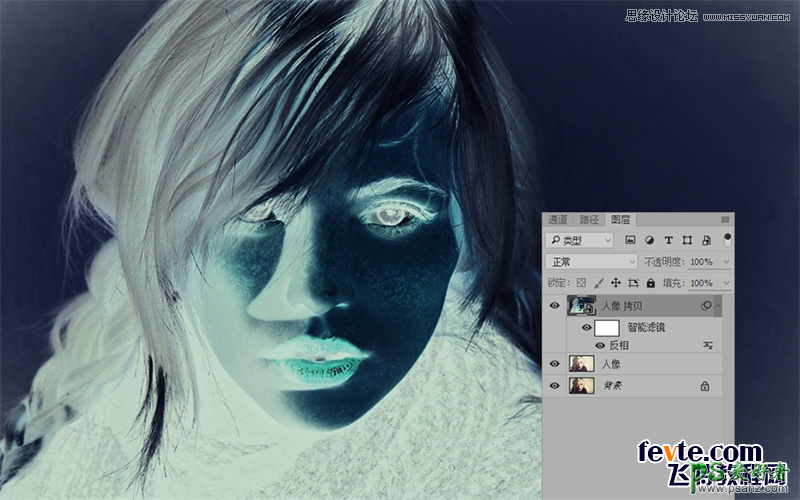
三、增加纸纹效果
为了增加手绘的真实感,我们可以往图像上增加一层纸质纹理。再新建一个图层,填充白色,你也可以像我一样不一定要用百分之百的纯白。进入【滤镜>纹理>纹理化】,在纹理化的参数面板中,在纹理一栏中选中"砂岩"。
再将纹理图层的混合模式调整为正片叠底,透明度可以降低为65%。
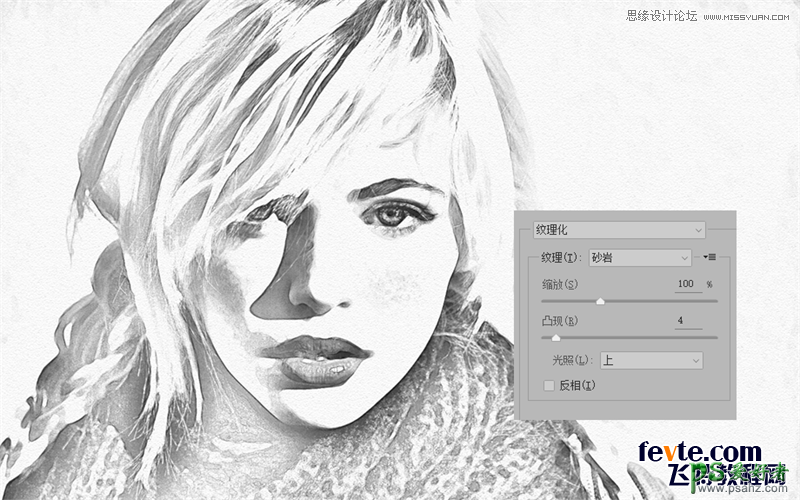
素描最终效果图

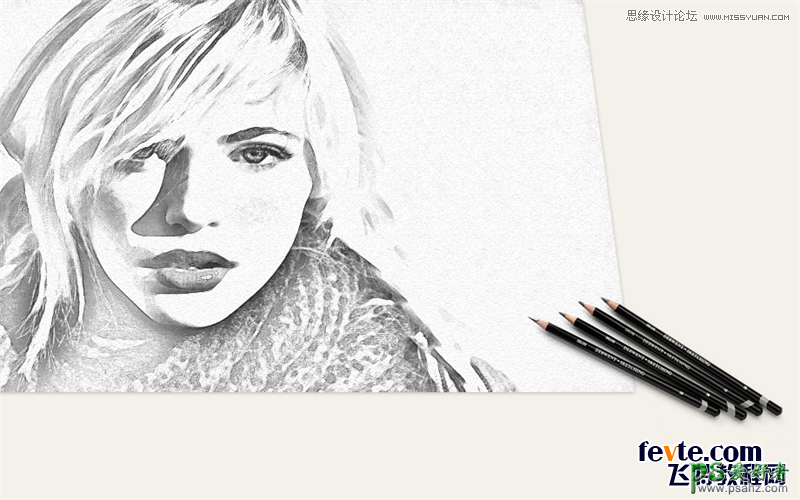
四、彩铅效果
如果你想要增加一点色彩,有点"彩铅"的效果,就将原图叠加到所有图层之上,将图层的混合模式改为"颜色"。

如果对原图的色调不够满意,可以通过色彩平衡调整图层进行调整。比如我在这里不希望背景带有这种黄黄的怀旧感颜色,因此通过调整颜色就能达到我想要的效果。

后记
其实上色的部分,想要更贴近手绘还可以通过画笔自己添加,但是考虑到时间关系,我们就介绍了这一种快速表现的方法。